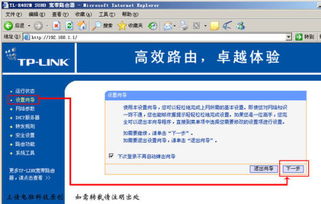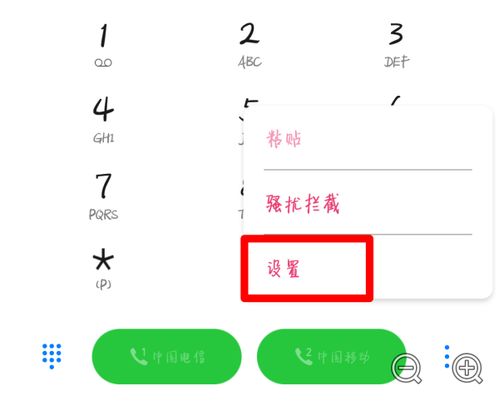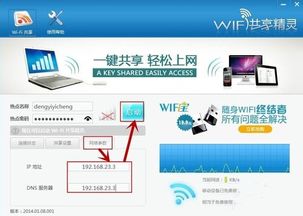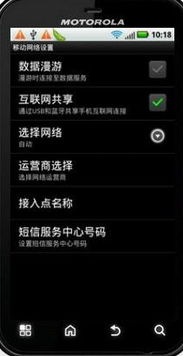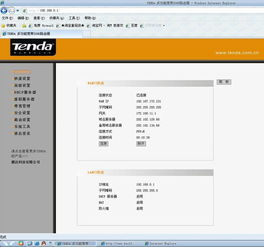怎么设置拨号上网?
在数字化高速发展的今天,拨号上网作为互联网接入的初级形式,虽然已不是主流,但在某些特定环境或场景下,它仍然是一种经济、实用的选择。对于初学者或需要回顾这一技术的人来说,了解如何设置拨号上网仍然具有重要意义。本文将从硬件准备、软件安装、配置步骤、故障排除及替代方案等多个维度,全面介绍如何设置拨号上网。

一、硬件准备
拨号上网的基本硬件需求相对简单,主要包括以下几部分:

1. 调制解调器(Modem):这是拨号上网的核心设备,负责将计算机的数字信号转换为电话线的模拟信号,再接收电话线的模拟信号并转换为计算机的数字信号。现代调制解调器多为外置USB设备或内置PCI/PCIe卡,也有集成了路由器功能的设备。
2. 电话线:用于连接调制解调器与电话网络。如果使用的是ADSL(不对称数字用户线路)宽带,则需要专用的ADSL线路和滤波器。
3. 计算机:一台运行Windows、macOS或其他支持拨号网络功能的操作系统计算机。
4. 网线(可选):如果使用的是内置调制解调器的路由器,可能需要网线连接计算机和路由器。
5. 电话插座:确保电话线能够接入到计算机附近的电话插座。
二、软件安装
拨号上网的软件设置主要涉及操作系统内置的拨号程序或第三方拨号软件。以下以Windows系统为例:
1. 驱动程序安装:将调制解调器连接到计算机后,Windows通常会自动检测并安装相应的驱动程序。如果没有自动安装,可以通过调制解调器制造商的官方网站下载驱动程序并手动安装。
2. 设置拨号连接:
打开“控制面板”,选择“网络和Internet”,点击“网络和共享中心”。
在左侧菜单中选择“更改适配器设置”。
在适配器列表中,点击“新建连接向导”,选择“连接到Internet”,点击“下一步”。
选择“拨号调制解调器”,点击“下一步”。
输入拨号所需的电话号码、用户名和密码(这些信息通常由互联网服务提供商提供),点击“下一步”。
为新连接命名,点击“完成”。
三、配置步骤
配置拨号上网的具体步骤因操作系统和调制解调器型号而异,但大体流程相似:
1. 检查连接:确保电话线正确连接到调制解调器和电话插座,如果使用的是USB调制解调器,确保USB接口工作正常。
2. 打开拨号程序:在Windows中,可以通过“网络和共享中心”下的“更改适配器设置”找到新建的拨号连接,双击打开拨号窗口。
3. 输入凭证:在拨号窗口中,确保已正确输入用户名和密码。如果首次设置时未输入,可以在此补充。
4. 拨号连接:点击“连接”按钮,调制解调器将开始拨号,建立与互联网服务提供商(ISP)的连接。
5. 等待连接成功:连接成功后,屏幕通常会显示已连接到Internet的提示,此时可以打开浏览器访问网站,测试连接是否正常。
四、故障排除
拨号上网过程中可能会遇到各种问题,以下是一些常见问题的解决方法:
1. 无法拨号:
检查电话线是否连接正确,确保没有松动或损坏。
尝试使用其他电话线或更换调制解调器进行测试。
检查拨号号码、用户名和密码是否正确输入。
确认计算机上的防火墙或安全软件没有阻止拨号程序。
2. 连接不稳定:
检查电话线路是否有噪音干扰,如电话铃声或其他电器设备的干扰。
使用滤波器分离电话线和ADSL线路(如果适用)。
尝试更新调制解调器的驱动程序或固件。
3. 速度慢:
拨号上网速度受限于电话线路的质量和ISP提供的带宽。
尝试在不同的时间段上网,避开高峰时段可能有助于提高速度。
检查是否有其他设备在同时使用电话线路,如传真机或第二台计算机。
4. 无法访问某些网站:
确认计算机上的DNS设置是否正确,可以尝试使用ISP提供的DNS服务器。
检查浏览器是否设置了代理服务器或防火墙规则,这些可能会影响访问。
尝试清除浏览器缓存和Cookies。
五、替代方案
随着技术的发展,拨号上网因其速度限制和稳定性问题,已逐渐被更先进的互联网接入方式所取代。以下是一些值得考虑的替代方案:
1. 宽带接入:如ADSL、光纤宽带等,提供了更高的下载和上传速度,更适合现代互联网应用的需求。
2. 无线网络:如Wi-Fi和移动数据网络(如4G/5G),提供了更加灵活和便捷的上网方式,尤其适合移动设备用户。
3. 卫星互联网:对于偏远地区或无法接入有线网络的用户,卫星互联网提供了可行的上网方案,尽管其成本和延迟可能较高。
4. 公共Wi-Fi:许多公共场所如
- 上一篇: 如何用手机号查询京东快递物流信息
- 下一篇: 揭秘!星际争霸2单机秘籍的正确输入方法
-
 小米路由器设置全攻略,图文并茂教程资讯攻略11-12
小米路由器设置全攻略,图文并茂教程资讯攻略11-12 -
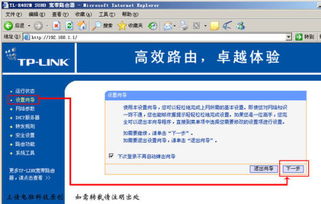 如何快速设置Fast路由器资讯攻略11-15
如何快速设置Fast路由器资讯攻略11-15 -
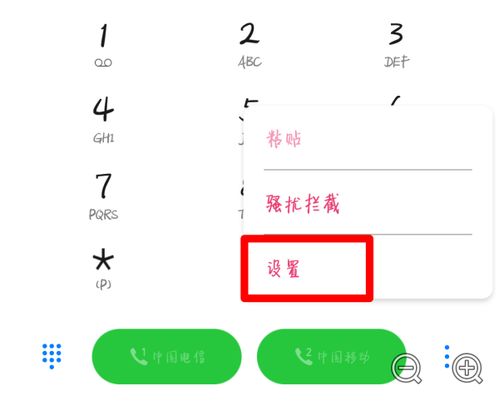 怎样启用Opera的快速拨号功能?资讯攻略11-23
怎样启用Opera的快速拨号功能?资讯攻略11-23 -
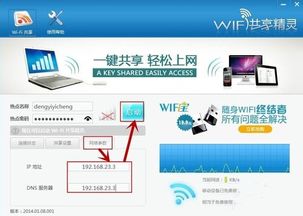 WiFi连接成功却无法上网怎么办?资讯攻略11-30
WiFi连接成功却无法上网怎么办?资讯攻略11-30 -
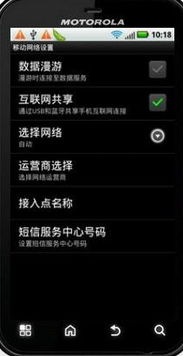 手机已连接网络却无法上网是怎么回事?资讯攻略12-07
手机已连接网络却无法上网是怎么回事?资讯攻略12-07 -
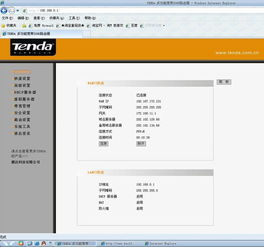 路由器恢复出厂设置后该怎么办?资讯攻略11-25
路由器恢复出厂设置后该怎么办?资讯攻略11-25